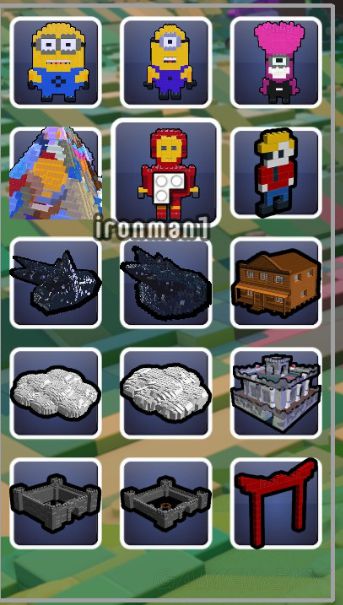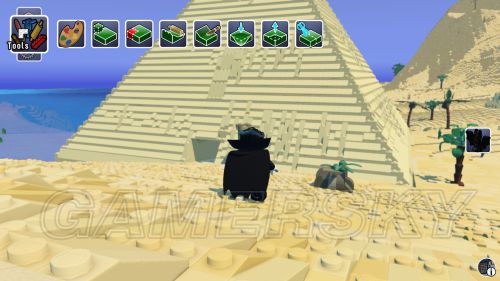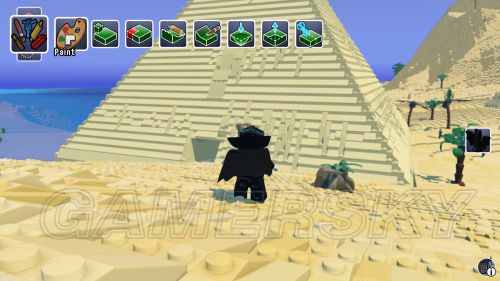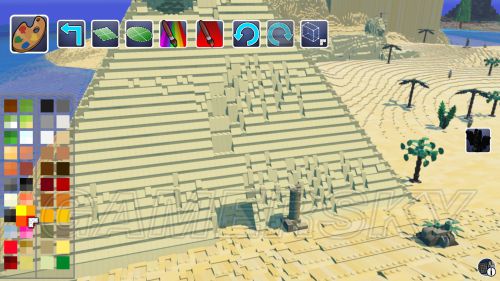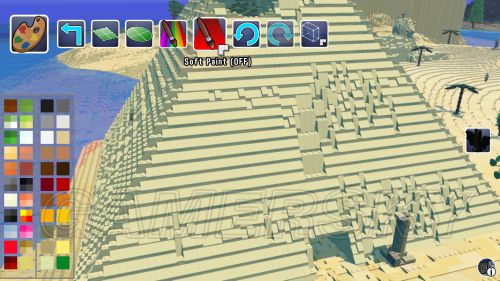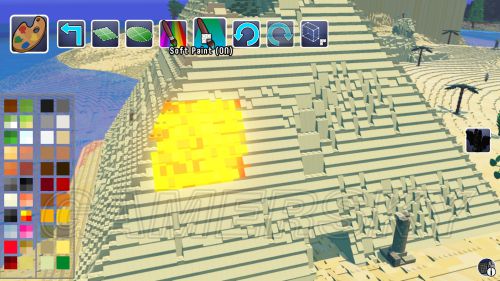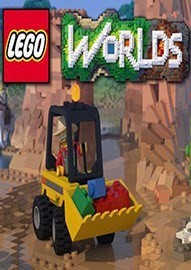《乐高世界》工具栏作用详解 工具栏怎么用
乐高世界吧
joykecatcher
2015-06-10 12:19
0
今天小编给大家带来的是一位玩家分享的《乐高世界》工具栏作用详解!快跟小编一起来熟悉熟悉你的工作台吧!
1.上色,2.添加立体块,3.删除立体快,4.压平,5.平滑,6.降低立体快,6.抬升立体快,7.选择和导出立体快
注:可以保存自己早的任何物体并对其进行裁剪然后拍照称为自己物品栏中的一个建筑模型!
1.上色,在tools里选择paint就会进入如下界面,如下图所示
1.2首先随便选择一个颜色,我这里用的黄色比较显眼,然后就可以开始涂色了,这里有两个模式,第一个是soft paint(off)不开启时的效果如下,我选用的是矩形范围上色,如下图
1.3当将soft paint(on)也就是开启时效果如下,为了做出区别,这里用的圆形范围上色,可以看见上色的边被柔化了
相关内容请关注:乐高世界专区